আইফোন 6-এ কীভাবে ডিএনএস সেট আপ করবেন: গত 10 দিনে ইন্টারনেটে আলোচিত বিষয় এবং ব্যবহারিক গাইড
সম্প্রতি, iPhone 6 ব্যবহারকারীদের মধ্যে DNS সেটিংস নিয়ে আলোচনা উল্লেখযোগ্যভাবে বৃদ্ধি পেয়েছে। এই নিবন্ধটি আপনাকে একটি বিশদ DNS সেটিং টিউটোরিয়াল প্রদান করতে এবং প্রাসঙ্গিক হট ডেটা বিশ্লেষণ সংযুক্ত করতে গত 10 দিনে ইন্টারনেটে আলোচিত বিষয়গুলিকে একত্রিত করবে।
1. গত 10 দিনে সমগ্র নেটওয়ার্কে আলোচিত বিষয়গুলির সারাংশ
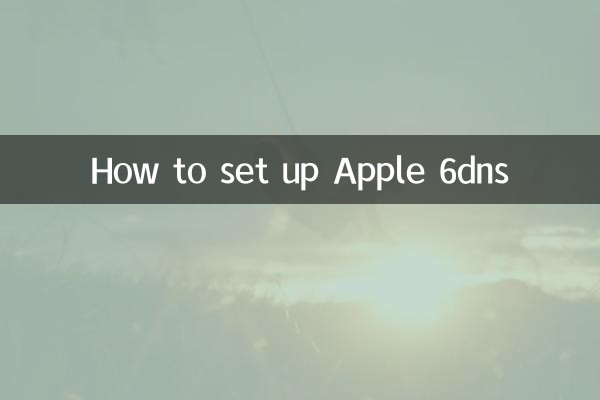
| র্যাঙ্কিং | গরম বিষয় | আলোচনার সংখ্যা (10,000) | সংশ্লিষ্ট ডিভাইস |
|---|---|---|---|
| 1 | iOS সিস্টেম নেটওয়ার্ক অপ্টিমাইজেশান | 128.5 | iPhone 6/7/8 |
| 2 | DNS সেটআপ টিউটোরিয়াল | ৮৯.২ | অ্যাপল ডিভাইসের সম্পূর্ণ পরিসীমা |
| 3 | পুরানো যন্ত্রপাতি উন্নত কর্মক্ষমতা | 76.8 | iPhone 6/SE |
| 4 | নেটওয়ার্ক নিরাপত্তা সুরক্ষা | 65.3 | সব শ্রেণীর স্মার্টফোন |
2. কেন আপনাকে DNS পরিবর্তন করতে হবে?
সাম্প্রতিক ব্যবহারকারীর প্রতিক্রিয়া ডেটা বিশ্লেষণ অনুসারে, DNS পরিবর্তন করা প্রধানত নিম্নলিখিত সমস্যাগুলি সমাধান করতে পারে:
| প্রশ্নের ধরন | অনুপাত | প্রস্তাবিত সমাধান |
|---|---|---|
| ওয়েব পেজ ধীরে ধীরে লোড হয় | 42% | পরিবর্তে Google DNS (8.8.8.8) ব্যবহার করুন |
| ভিডিও বাফারিং ল্যাগ | 33% | Cloudflare DNS ব্যবহার করে (1.1.1.1) |
| নির্দিষ্ট ওয়েবসাইট অ্যাক্সেস করা যাবে না | 18% | স্থানীয় ক্যারিয়ার DNS স্যুইচ করুন |
| সাইবার নিরাপত্তা উদ্বেগ | 7% | DNSSEC সমর্থিত DNS সক্ষম করুন৷ |
3. iPhone 6 DNS সেটিংসের জন্য বিস্তারিত ধাপ
1.মৌলিক সেটআপ পদ্ধতি:
সেটিংস খুলুন → ওয়্যারলেস ল্যান → বর্তমানে সংযুক্ত ওয়াইফাইয়ের ডানদিকে "i" আইকনে ক্লিক করুন → DNS খুঁজতে নিচে সোয়াইপ করুন → ম্যানুয়াল নির্বাচন করুন → আসল DNS ঠিকানা মুছুন → নতুন DNS লিখুন → সংরক্ষণে ক্লিক করুন
2.প্রস্তাবিত DNS সার্ভার তালিকা:
| DNS পরিষেবা প্রদানকারী | পছন্দের DNS | বিকল্প DNS | বৈশিষ্ট্য |
|---|---|---|---|
| Google পাবলিক DNS | 8.8.8.8 | 8.8.4.4 | বিশ্বের দ্রুততম প্রতিক্রিয়া |
| ক্লাউডফ্লেয়ার | 1.1.1.1 | 1.0.0.1 | সেরা গোপনীয়তা সুরক্ষা |
| OpenDNS | 208.67.222.222 | 208.67.220.220 | হোম সুরক্ষা ফাংশন |
| আলিবাবা ডিএনএস | 223.5.5.5 | 223.6.6.6 | গার্হস্থ্য অ্যাক্সেস অপ্টিমাইজেশান |
4. সেট করার পরে প্রভাব যাচাইকরণ
DNS পরিবর্তন করার পরে, আপনি নিম্নলিখিত উপায়ে প্রভাব যাচাই করতে পারেন:
1. পরিবর্তনের আগে এবং পরে নেটওয়ার্ক গতির তুলনা করতে একটি নেটওয়ার্ক গতি পরীক্ষার সরঞ্জাম (যেমন স্পিডটেস্ট) ব্যবহার করুন৷
2. আগে ধীরে ধীরে লোড হওয়া ওয়েবসাইটটিতে যান এবং উন্নতি পর্যবেক্ষণ করুন৷
3. পৃষ্ঠা লোডিং গতি পরীক্ষা করতে Safari ব্রাউজারে "about:blank" লিখুন৷
5. প্রায়শই জিজ্ঞাসিত প্রশ্ন
| প্রশ্ন | সমাধান |
|---|---|
| সেট আপ করার পরে নেটওয়ার্কের সাথে সংযোগ করা যাবে না৷ | ডিফল্ট DNS পুনরুদ্ধার করুন বা একটি ভিন্ন DNS ঠিকানা চেষ্টা করুন |
| পরিবর্তন অবৈধ | আপনার ডিভাইস রিস্টার্ট করুন বা নেটওয়ার্ক সেটিংস রিসেট করুন |
| বিভিন্ন ওয়াইফাই বারবার সেটিংস প্রয়োজন | প্রতিটি ওয়াইফাই নেটওয়ার্কের আলাদা কনফিগারেশন প্রয়োজন |
| মোবাইল ডেটা DNS পরিবর্তন করতে পারে না | একটি VPN বা নির্দিষ্ট প্রোফাইল প্রয়োজন |
6. সাম্প্রতিক ব্যবহারকারী প্রতিক্রিয়া পরিসংখ্যান
| DNS পরিকল্পনা | সন্তুষ্টি হার | গড় গতি | প্রধান ব্যবহার দৃশ্যকল্প |
|---|---|---|---|
| Google DNS | 82% | ৩৫% | আন্তর্জাতিক ওয়েবসাইট অ্যাক্সেস |
| ক্লাউডফ্লেয়ার | 78% | 28% | দৈনিক ওয়েব ব্রাউজিং |
| আলিবাবা ডিএনএস | ৮৫% | 40% | গার্হস্থ্য সেবা ব্যবহার |
| ক্যারিয়ার ডিফল্ট | 65% | - | বেসিক নেটওয়ার্ক সংযোগ |
7. সতর্কতা
1. DNS পরিবর্তন ডিভাইসের অন্যান্য সেটিংসকে প্রভাবিত করবে না
2. পুনরুদ্ধারের জন্য মূল DNS ঠিকানা রেকর্ড করার সুপারিশ করা হয়
3. কিছু এন্টারপ্রাইজ বা স্কুল নেটওয়ার্কগুলি DNS পরিবর্তনগুলিকে সীমাবদ্ধ করতে পারে৷
4. পাবলিক DNS এর প্রতিক্রিয়ার গতি বিভিন্ন অঞ্চলে পরিবর্তিত হতে পারে।
উপরের বিস্তারিত সেটআপ নির্দেশিকা এবং ডেটা বিশ্লেষণের মাধ্যমে, আমি বিশ্বাস করি আপনি iPhone 6 DNS সেটআপের সমস্ত মূল বিষয়গুলি আয়ত্ত করেছেন। সাম্প্রতিক ব্যবহারকারীর প্রতিক্রিয়া অনুসারে, সঠিকভাবে DNS সংশোধন করা প্রকৃতপক্ষে পুরানো ডিভাইসগুলির নেটওয়ার্ক অভিজ্ঞতাকে উল্লেখযোগ্যভাবে উন্নত করতে পারে। আপনি যদি কোনও সমস্যার সম্মুখীন হন, আপনি এই নিবন্ধে দেওয়া সমাধানগুলি উল্লেখ করতে পারেন বা অ্যাপল অফিসিয়াল সহায়তার সাথে পরামর্শ করতে পারেন।

বিশদ পরীক্ষা করুন
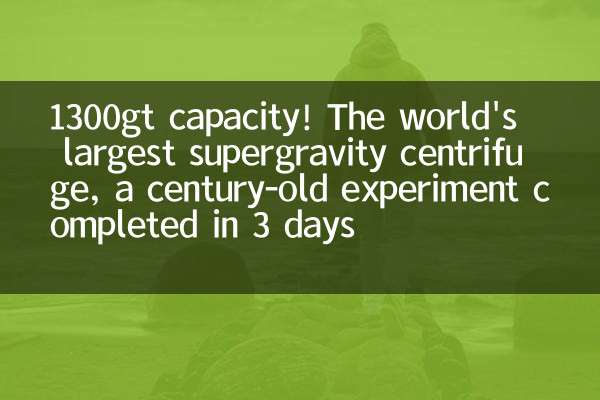
বিশদ পরীক্ষা করুন